Førsteklasses teknikker til, hvordan man konverterer MPEG til M4V
Kan din MPEG-fil ikke afspilles på QuickTime Player? Hvis det er dit problem, så er den mest fremragende løsning, du kan prøve, at konvertere din MPEG-fil til M4V-format. Du kan afspille en M4V-fil på QuickTime Player og andre medieafspillere. I denne guidepost vil vi give dig de tre bedste metoder, du kan gøre for at konverter MPEG til M4V øjeblikkeligt ved hjælp af Mac og onlineværktøjer. Derudover vil vi vise dig forskellene mellem MPEG-filformatet og M4V. Så du får en idé om disse to formater. Lad os allerede læse denne artikel og lære mere om disse metoder.
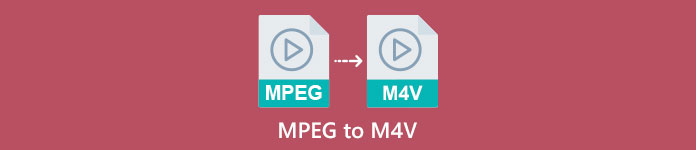
Del 1: Hvad er forskellene mellem MPEG og M4V
Se i tabellen nedenfor for at se oplysningerne om MPEG- og M4V-filformaterne.
| MPEG | M4V | |
| Beskrivelse | Da MPEG-1 blev oprettet i 1993, vandt det hurtigt popularitet som lagringsformat til både lyd og video. Det er nu den medietype, der er mest kompatible på verdensplan. Da formatet oprindeligt kom ud, var det innovativt og forud for sin tid, og leverede filer af en rimelig kvalitet, mens de reducerede deres størrelse og komprimerede dataene, hvilket gjorde det nemt at uploade og downloade filer. Disse funktioner tillod udsendelse af digital lyd, digitalt tv og video. Da MPG er forældet og ikke længere beskyttet af patenter, er talrige hardware- og Mac- og Windows-software udstyret med indbygget understøttelse af MPEG-video og -lyd. | M4V, en type videobeholder, som iTunes-filer kan gemme lyd- og videodata. Det er bedst at købe lyd- eller videofiler fra iTunes Store, hvis de er Apple FairPlay DRM-beskyttet mod uautoriseret visning og kopiering. Fordi formatet er baseret på MPEG-4-struktur, kan praktisk talt enhver moderne afspiller vise ubeskyttede filer. |
| Filkategori | Video | Video |
| Filudvidelse | .mpeg | .m4v |
| Udvikler | ISO, IEC | Æble |
| Tilknyttede programmer | VLC Media Player Video LAN Windows Media Player | Quicktime-afspiller VLC Media Player Apple iTunes |
Del 2: Fremragende metode til at konvertere MPEG til M4V ved hjælp af Mac
Du kan downloade Video Converter Ultimate for nemt at konvertere MPEG til M4V på Mac. Den har en højhastighedskonverteringsproces på 30x hurtigere end andre konvertere. Det tilbyder også batchkonvertering. På denne måde kan du konvertere din MPEG-fil til M4V-format, og samtidig kan du konvertere flere filer på samme tid. Med denne form for proces kan du sikre, at du kan konvertere adskillige filer på kort tid. Du kan også konvertere din MPEG-fil til andre formater, såsom MOV, MKV, WMV, MP4, AVI, FLV og 100+ mere. Desuden er Video Converter Ultimate ikke kun pålidelig til konvertering. Hvis du vil beskære din MPEG-video, før du konverterer den, kan du gøre det her i denne applikation. Denne konverter tilbyder et beskæringsværktøj til at klippe og beskære din video for at fjerne de dele, du ikke ønsker at se. Hvis du planlægger at lave en fotocollage, kan du også bruge denne applikation. Det tilbyder en collage maker-funktion. Med denne funktion kan du bruge gratis skabeloner med forskellige designs, og den har også adskillige filtre, du kan bruge. På denne måde er det muligt at lave en fantastisk collage. Hvis du ønsker at finde ud af mere om denne applikation, skal du prøve at bruge den selv.
Funktioner
◆ Konverter mere end 100 videofilformater, inklusive M4V, MPEG, MKV, WMV, MOV, FLV, AVI, MP4 og mere.
◆ Det kan oprette en collage med gratis skabeloner og filtre.
◆ Tilbyder forskellige redigeringsværktøjer, såsom videoforstærker, kompressor, farvekorrektion, cropper osv.
◆ I stand til at lave en attraktiv musikvideo med gratis temaer.
◆ Kan bremse og fremskynde en video fra 0,125x op til 8x hurtigere.
◆ Det kan komprimere video og lyd.
Fordele
- Perfekt til den ikke-professionelle bruger.
- Det kan konvertere filer 30x hurtigere end den normale konverteringshastighed.
- Den har en intuitiv grænseflade.
- Tilbyder batchkonverteringsproces.
Ulemper
- Du skal købe softwaren for at nyde de fantastiske funktioner i pro-versionen.
Følg den enkle vejledning nedenfor for at konvertere MPEG til M4V ved hjælp af Mac.
Trin 1: Klik på Hent knappen for at downloade og installere Video Converter Ultimate på din Mac. Start derefter applikationen.
Gratis downloadTil Windows 7 eller nyereSikker download
Gratis downloadTil MacOS 10.7 eller nyereSikker download
Trin 2: Efter åbning af applikationen vil du se de fire muligheder på den øverste del af grænsefladen. Vælg Konverter og klik på Plus ikonet på den midterste del af grænsefladen for at tilføje den MPEG-video, du vil konvertere. Du kan også klikke på Tilføj filer knap.
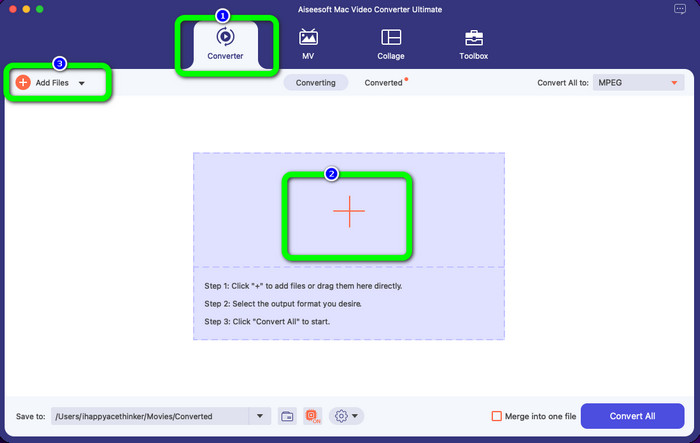
Trin 3: Når du indsætter din MPEG-videofil, skal du vælge knappen Konverter alle til øverst til højre på grænsefladen. Derefter vises formatindstillingerne på din skærm. Klik på M4V fil, som er dit ønskede outputformat. Dette værktøj tilbyder batchkonvertering, så du kan klikke på Tilføj filer knappen for at tilføje flere filer, du vil konvertere.
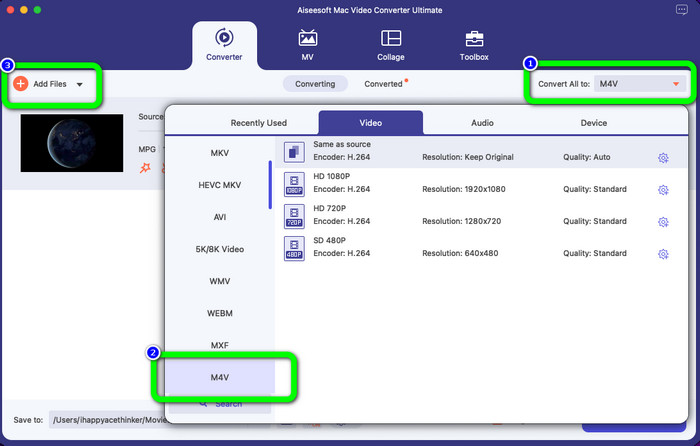
Trin 4: Hvis du er færdig med at ændre MPEG-filen til det ønskede format, skal du klikke på Konverter alle knappen for at gemme din endelige video i et M4V-filformat.
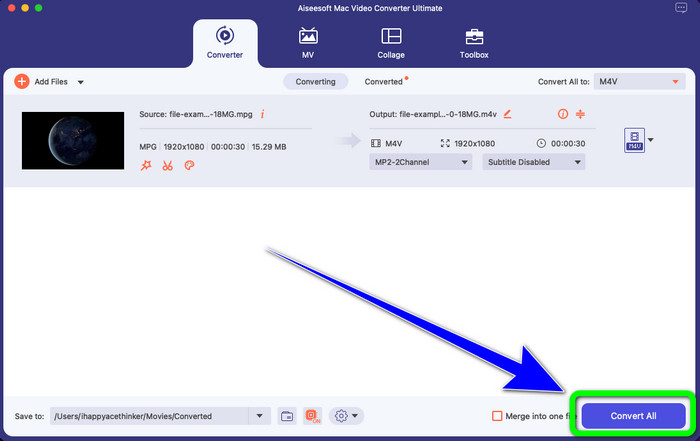
Del 3: Bedste måde at konvertere MPEG til M4V online
Den bedste måde at konvertere MPEG til M4V ved hjælp af et onlineværktøj er FVC gratis videokonverter online. Det er en alsidig videokonverter, der har evnen til at konvertere næsten alle formater, såsom AVI, MOV, MP4, FLV, TS og mere. Du kan også konvertere din MPEG-fil, mens du stadig beholder dens originale kvalitet. Denne konverter er også 100% gratis, så du kan bruge dette værktøj ubegrænset uden at bruge penge. Følg de enkle trin nedenfor for at konvertere MPEG til M4V ved hjælp af FVC Free Video Converter Online.
Trin 1: Åbn din browser og besøg FVC gratis videokonverter online internet side. Klik derefter på Tilføj filer til konvertering knap. Din mappe vises på din skærm, og vælg den MPEG-fil, du vil konvertere.
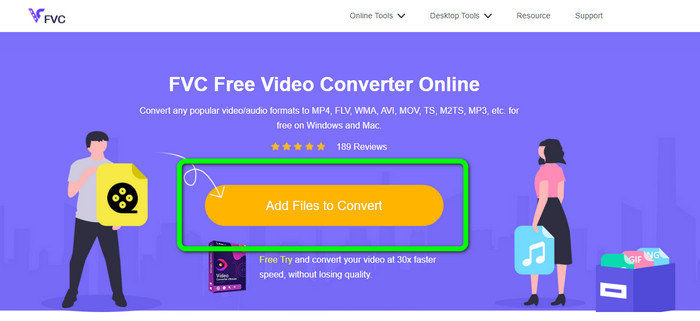
Trin 2: Når du har tilføjet din MPEG-videofil, vil du se formatindstillingerne på den nederste del af grænsefladen. Vælg dit ønskede outputformat, som er M4V fil.
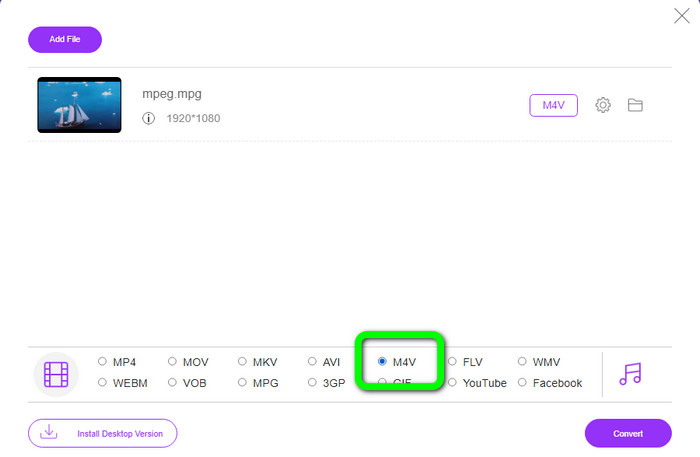
Trin 3: For det sidste trin skal du klikke på Konvertere knappen efter at have valgt M4V-filformatet. Gem det derefter på din ønskede placering. Vent på konverteringsprocessen, og klik Okay. Dette værktøj hjælper dig også med at konvertere MP4 til M4V online.
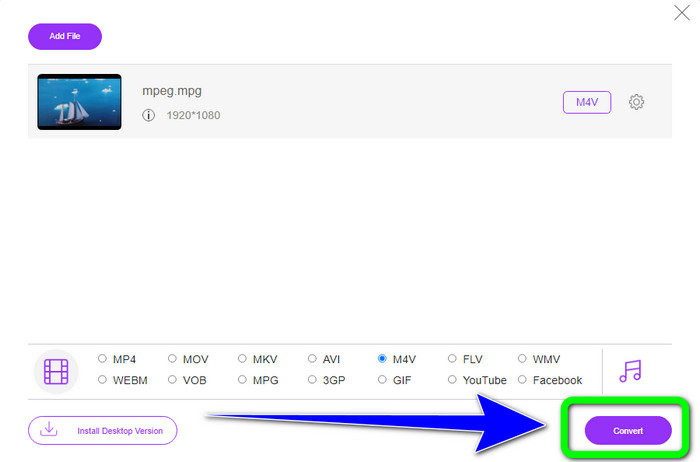
Del 4: Ofte stillede spørgsmål om konvertering af MPEG til M4V
Hvordan bruger man FFmpeg til at konvertere MPEG til M4V?
Download FFmpeg på din computer. Åbn derefter din kommandoprompt. Skift din kommandolinje til "Desktop". Konverteringskommandoen begynder med FFmpeg -i, efterfulgt af navnet og filtypen for kildefilen, samt navnet og filtypen for outputfilen. Tryk derefter på "Enter" og vent på konverteringsprocessen. Efter konvertering vil du se din konverterede fil på dit skrivebord.
Kan VLC konvertere MPEG til MP4?
Ja. VLC er en populær medieafspiller på tværs af platforme og kan afspille alle større filtyper, inklusive MP4, MPEG, AVI, MOV og mere. Afspilleren kan bruges til hurtigt og nemt konverter dine MPG-filer til MP4 fordi det også muliggør filkonvertering.
Kan jeg bruge et fremragende onlineværktøj til at konvertere MPEG-filer til andre formater?
Ja selvfølgelig! Du kan bruge FVC gratis videokonverter online. Dette onlineværktøj kan øjeblikkeligt konvertere din MPEG-fil til andre formater uden at ændre videokvaliteten.
Konklusion
De to metoder vist ovenfor er den bedste løsning på konverter MPEG til M4V filformat. Du kan bruge Video Converter Ultimate hvis du ønsker en downloadbar konverter. Og hvis du foretrækker at bruge et onlineværktøj, kan du bruge FVC gratis videokonverter online.



 Video Converter Ultimate
Video Converter Ultimate Skærmoptager
Skærmoptager



